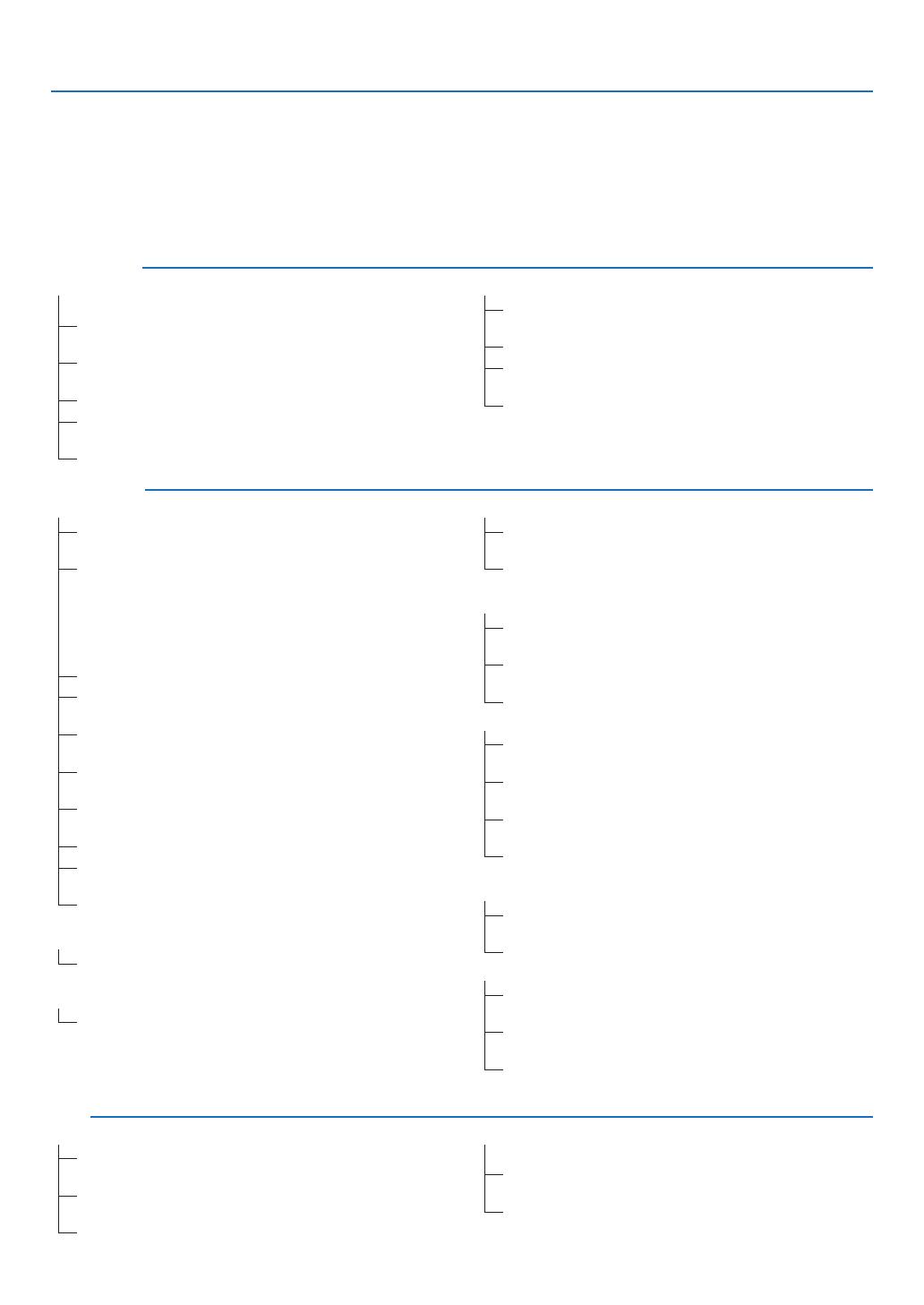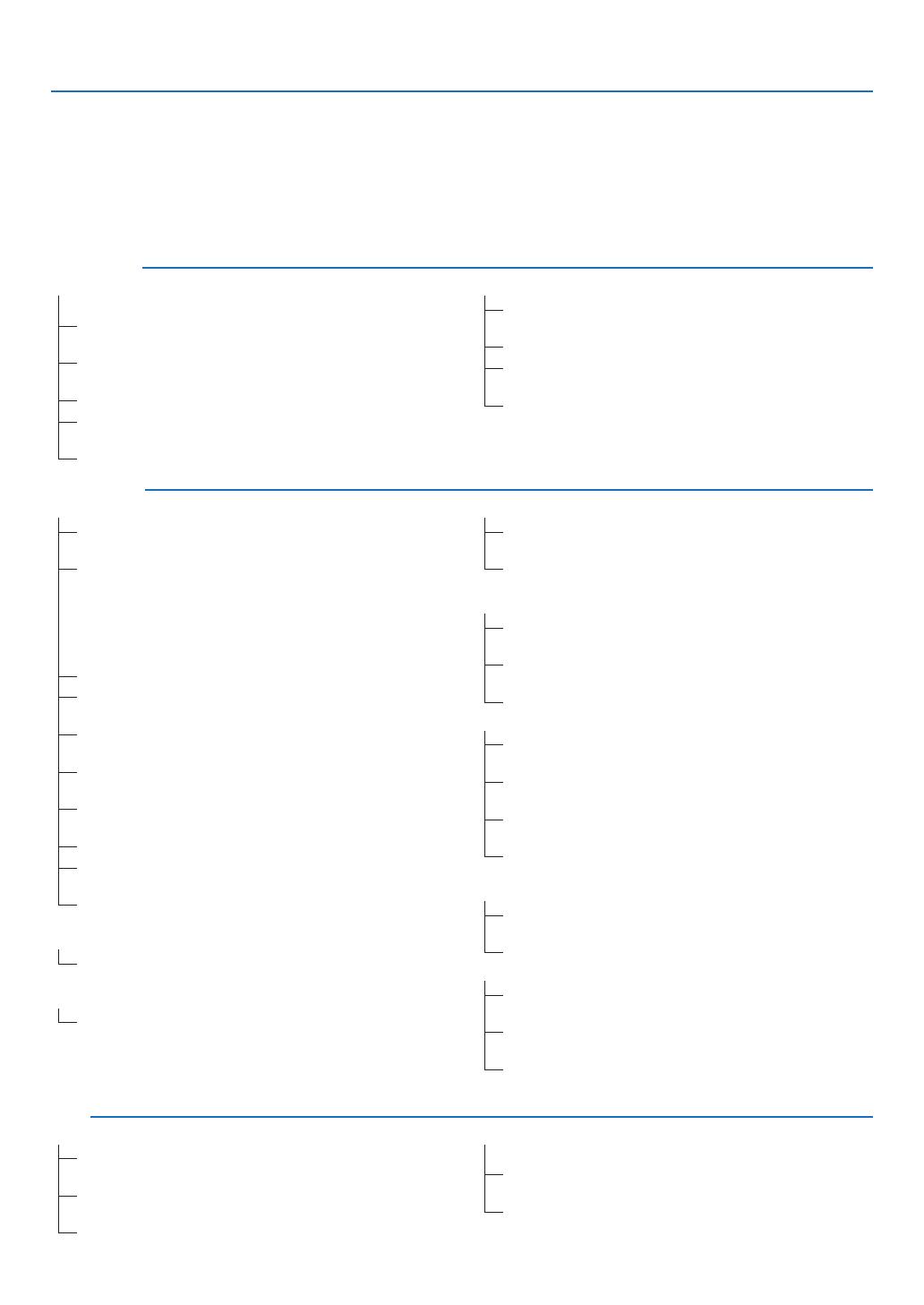
119
8. Apéndice
❽ Lista de comprobación para solucionar problemas
Antes de ponerse en contacto con su distribuidor o con el servicio técnico, compruebe la lista siguiente para asegurarse
de que es necesario realizar reparaciones; consulte también la sección “Detección de fallos” en el manual del usuario.
La lista de comprobación que se presenta a continuación nos ayudará a resolver sus problemas con mayor eciencia.
* Imprima esta página y la siguiente para su comprobación.
Frecuencia del problema □ siempre □ a veces (¿Con qué frecuencia?____________________) □ otros (__________________)
Alimentación
□
No hay alimentación (el indicador POWER no se enciende en
azul) Consulte también “Indicador de estado (STATUS)”�
□
El enchufe del cable de alimentación ha sido introducido com-
pletamente en la toma de corriente�
□
El interruptor de alimentación principal ha sido pulsado y se
encuentra en la posición ON�
□
La cubierta de la lámpara ha sido instalada de forma correcta�
□
Las horas utilizadas de la lámpara (horas de funcionamiento de la
lámpara) fueron puestas en cero después de cambiar la lámpara�
□
Sin potencia, a pesar de que se mantiene pulsado el botón POWER�
□
El proyector se apaga mientras esta en funcionamiento�
□
El enchufe del cable de alimentación ha sido introducido com-
pletamente en la toma de corriente�
□
La cubierta de la lámpara ha sido instalada de forma correcta�
□
[ENC� AUTO� DESACT�] está apagado (solo modelos con la
función [ENC� AUTO� DESACT�])�
□
[TEMPOR� DESACTIVADO] está apagado (solo modelos con la
función [TEMPOR� DESACTIVADO])�
Vídeo y audio
□
No se visualiza la imagen del PC o equipo de vídeo en el proyector�
□
La imagen no aparece, incluso al conectar primero el proyector
al PC y luego encender el PC�
□
Habilitación de la salida de señales desde el PC portátil al
proyector�
• Unacombinacióndeteclasdefunciónhabilita/inhabilitael
mododevisualizaciónexterna.Generalmente,lapulsación
delatecla“Fn”juntoconunadelas12teclasdefunción
activaodesactivaelmododevisualizaciónexterna.
□
Ausencia de imagen (fondo azul o negro, ninguna imagen)�
□
No se visualiza ninguna imagen a pesar de que ha pulsado el
botón AUTO ADJUST�
□
No se visualiza ninguna imagen a pesar de que ha realizado
[REAJ�] en el menú del proyector�
□
La clavija del cable de señal ha sido introducida completamente
en el terminal de entrada�
□
Aparece un mensaje en la pantalla�
( _____________________________________________ )
□
La fuente conectada al proyector está activa y disponible�
□
No se visualiza ninguna imagen a pesar de que ha ajustado el
brillo y/o el contraste�
□
La resolución y la frecuencia de la fuente de entrada son com-
patibles con el proyector�
□
La imagen es demasiado oscura�
□
El problema no se soluciona a pesar de que ha ajustado el
brillo y/o el contraste�
□
La imagen aparece distorsionada�
□
La imagen tiene forma trapezoidal (el problema no se soluciona
a pesar de que ha realizado el ajuste [KEYSTONE])�
□
Se pierden partes de la imagen�
□
El problema no se soluciona a pesar de que ha pulsado el
botón AUTO ADJUST�
□
El problema no se soluciona a pesar de que ha realizado [REAJ�]
en el menú del proyector�
□
La imagen aparece desplazada en sentido vertical u horizontal�
□
Las posiciones horizontal y vertical han sido ajustadas correc-
tamente utilizando la señal del ordenador�
□
La resolución y la frecuencia de la fuente de entrada son com-
patibles con el proyector�
□
Se pierden algunos píxeles�
□
La imagen parpadea�
□
El problema no se soluciona a pesar de que ha pulsado el
botón AUTO ADJUST�
□
El problema no se soluciona a pesar de que ha realizado [REAJ�]
en el menú del proyector�
□
La imagen parpadea o presenta perturbaciones de color al
utilizar la señal de un ordenador�
□
Sin cambios aun cuando cambia [MODO DE VENTILADOR] de
[ALTITUD ELEVADA] a [AUTO]�
□
La imagen aparece borrosa o desenfocada�
□
El problema no se soluciona a pesar de que ha comprobado la resolución
de la señal en el PC y la ha cambiado a la resolución natural del proyector�
□
El problema no se soluciona a pesar de que ha ajustado el enfoque�
□
Ausencia de sonido�
□
El cable de audio está conectado correctamente a la entrada
de audio del proyector�
□
El problema no se soluciona a pesar de que ha ajustado el
nivel de volumen�
□
AUDIO OUT está conectado al equipo de audio (solo en modelos
con el terminal AUDIO OUT)�
Otros
□
El mando a distancia no funciona�
□
No hay obstáculos entre el sensor del proyector y el mando
a distancia�
□
El proyector ha sido instalado cerca de una luz fluorescente que puede
causar perturbaciones en los mandos a distancia por infrarrojos�
□
Las pilas son nuevas y están instaladas correctamente (no
están invertidas)�
□
Los botones de la cubierta del proyector no funcionan (solo modelos
con la función [BLOQ� PANEL DE CONT�])�
□
[BLOQ� PANEL DE CONT�] no está activado o está deshabilitado
en el menú�
□
El problema no se soluciona a pesar de que ha pulsado el botón
SOURCE durante al menos 10 segundos�